本ページは旧推奨アプリの設定方法です。現在の推奨アプリはこちらをご覧ください。
1 Shadowsopcksの接続情報を確認する
パスワード:ご自身で設定されたパスワードです。お忘れの場合,こちらから再設定できます。ただし,パスワードはVPN接続,ユーザーページ,Shadowsocksに共通ですので,変更された場合,パソコン,タブレット等のVPN接続パスワードも変更して下さい。
Prot(ポート)をユーザーページで確認してください。下図のとおりユーザー毎に割当てられています。
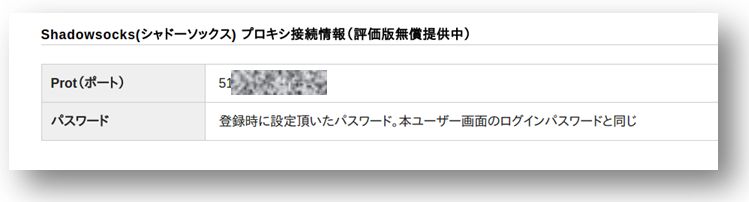
ポート番号:ポートとは,テレビのチャンネルのように細かく分けられた回線番号です。ユーザー毎に異る番号です。
サーバー:カベネコのサーバーすべてでShadowsocksが使えます。
2 アプリのダウンロード
日本からはアップルストアで,Shadowsocks標準アプリをダウンロードできません。
代替として Waterdrop Shadowocks Client (無料)を使えます。
iPhoneまたはiPADから下記のリンクをクリックしてインストールます。
Waterdrop – Shadowsocks Client for iOS – Yingxiao Lai
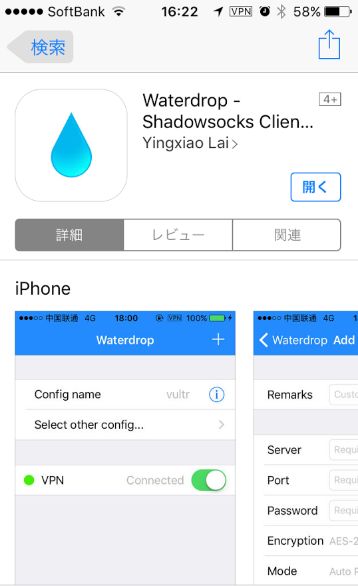
3 アプリを設定
+マークを選択します。
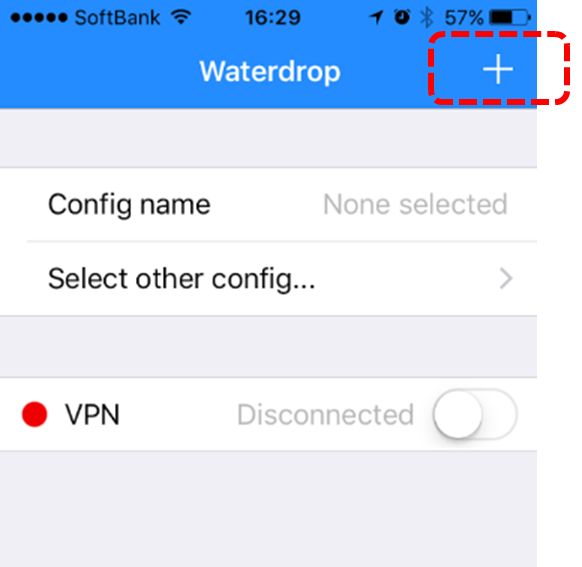
設定画面が表れます。
先に確認した情報を設定します。最後に[Save]ボタンを押します。
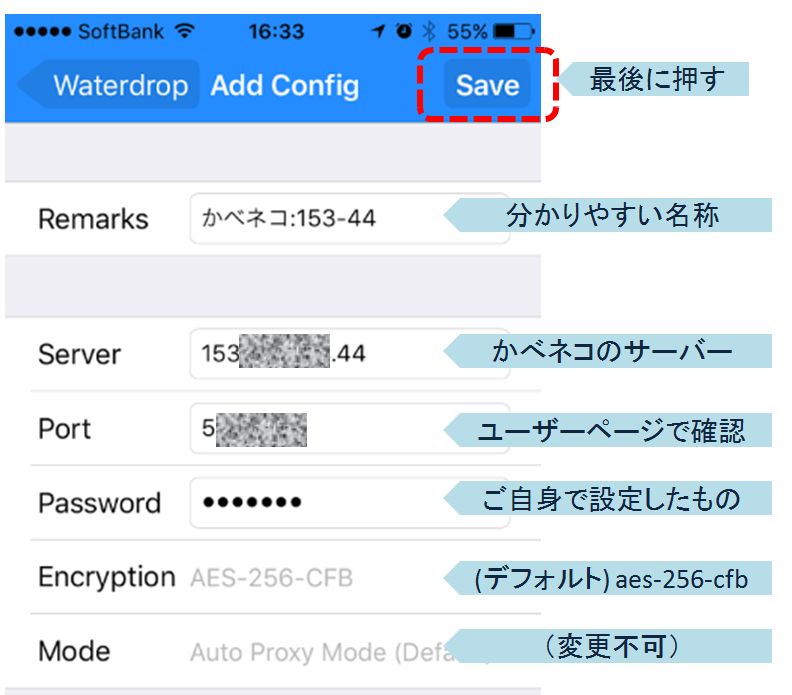
Remark(覚書き):分かりやすい名称
Server(サーバー):かべネコサーバー
Port(ポート):ユーザー毎に割当てられたポート番号
Password(パスワード):ご自身で設定したパスワード
Encryption(暗号方式):デフォルトのAES-256-CFB。他を選ぶと通信不能になります。
Mode(モード):本アプリではすべてのサイトにShadowsocks経由で接続します。詳しくはWindows設定ページのモード説明を参照してください。
4 2つの接続方法
その1
アプリの下記接続ボタンを選択すると,表示が緑に変わって接続状態になります。
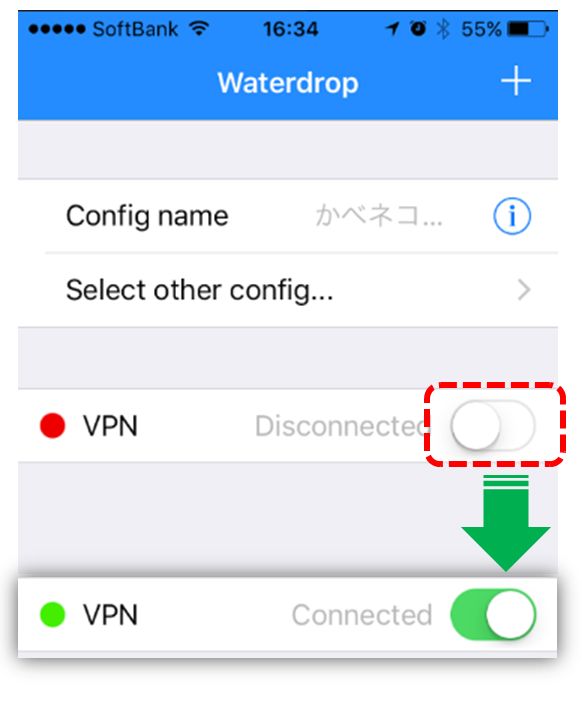
その2
[設定]アイコンを選択します
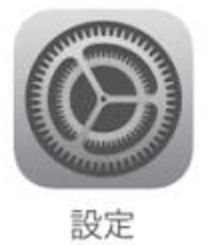
[VPN]メニューを選択します。
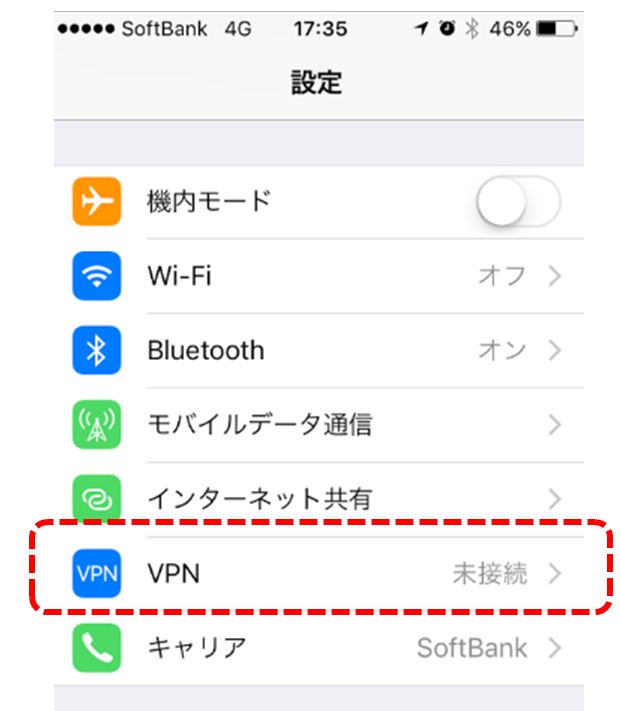
[WaterDrop] のチェックを確認して,[状況]欄のボタンを選択状態にします。
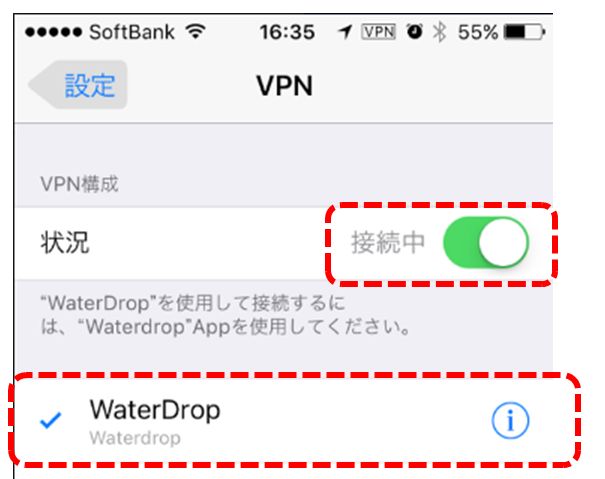
5 複数サーバー設定の薦め
バックアップ用にカベネコのすべてのサーバーを設定するようお勧めします。
アプリの+ボタンからサーバーを追加できます。
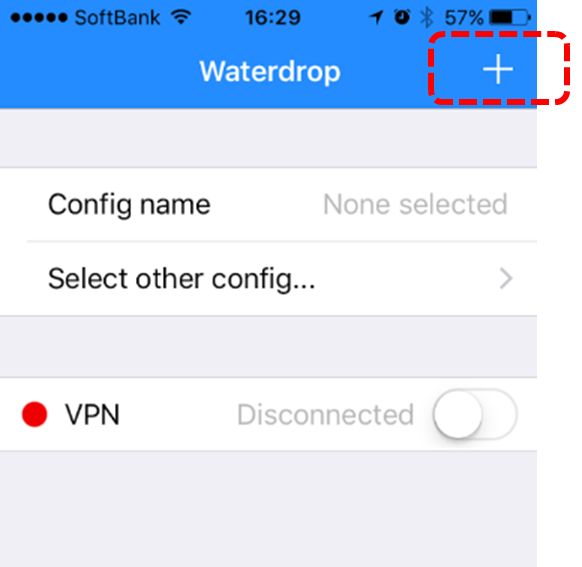
サーバーの選択は[Select other config(別の設定を選択する)]から選べます
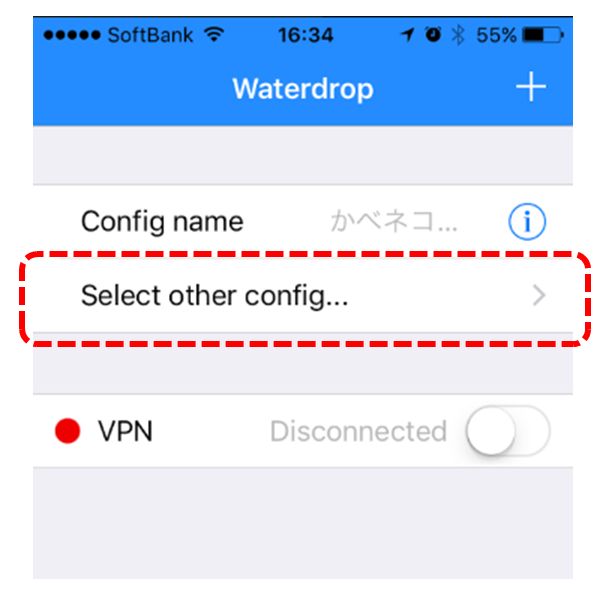
6 既知の問題と対処方法
一度設定したサーバー情報を修正するとネット接続できない現象が発生します。
例えば,既存の設定のパスワードを変更した場合です。この場合,強制リブートを行ないます。
強制リブートの方法はiPhone,iPADのホームボタン(◯ボタン)と,電源ボタンを同時に長押しします。
このとき,「明るい画面」→「画面が暗くなる」→「リンゴマーク表示」まで10秒程度,2つのボタンを押し続けます。
リンゴマークが出ればボタンを離します。
*本アプリは第三者による提供です。一般的なご利用方法について当社に質問頂けます。しかし,ご利用に伴う不具合その他問題が発生した場合につきましては,自己責任でお願いいたします。